Jak přenést data do iPhone 12: Kompletní průvodce
Apple oznámil řadu iPhonů se čtyřmi novými zařízeními v roce 2022. Série se nazývá řada iPhone 12, která má čtyři telefony různých velikostí a cenových relací. Řada iPhone 12 zahrnuje iPhone 12, iPhone 12 Mini, iPhone 12 Pro a iPhone 12 Pro Max. Jedná se o vůbec první 5G zařízení společnosti. S řadou 12 jistě udělali krok do budoucnosti technologie.

Zařízení je považováno za lehčí než iPhone SE uvedený na trh v roce 2022. iPhone 12 Pro Max má vynikající kamerový systém pro vysoce kvalitní zpracování obrazu. Kromě toho zavedení A14 SoC podpořilo výjimečný výkon všech čtyř modelů. Každý ze sériových modelů je zabezpečen vhodnými funkcemi a novými možnostmi. Pojďme se podívat na příslušné specifikace a cenu iPhone 12.
Část 1: Specifikace Apple iPhone 12 Series

Abychom zmínili specifikace řady iPhone 12, tyto modely jsou zabezpečeny SoC Apple A14 Bionic. Všechny 4 obsahují DRAM. Displeje těchto smartphonů jsou vcelku uspokojivé.
Displej: iPhone 12 Mini a iPhone12 mají displej 5.42′ OLED (2340 x 1080) a 6.06′ OLED (2532 x 1170). Na druhou stranu parádní iPhone 12 Pro má displej 6.06′ OLED (2532 x 1170) a 6.68′ OLED (2778×1284).
Velikost a váhy: Velikost týkající se výšky, šířky a hloubky iPhone 12 a iPhone 12 pro je stejná na 146.7 mm, 71.5 mm, 7.4 mm. Kromě toho má iPhone Mini na výšku, šířku a hloubku 131.5 mm, 64.2 mm a 7.4 mm. iPhone 13 Pro max má výšku 160.8 mm, šířku 78.1 mm a hloubku 7.4 mm. Zatímco iPhone Mini váží nejlehčí se 135 g, iPhone 12 max váží nejtěžší (228 g). iPhone 12 a iPhone 12 Pro zůstávají na 164 g a 189 g.
Bezdrátové nabíjení: Každý z modelů řady iPhone 12 podporuje bezdrátové nabíjení MagSafe až do 15 W. Jsou také kompatibilní s Qi (7.5 W). Nyní, pokud jde o kvalitu fotoaparátu, jsou všechny čtyři modely zabezpečeny předním fotoaparátem s rozlišením 12 MP f/2.2. V nastavení zadního fotoaparátu mají iPhone 12 Mini, iPhone 12 a iPhone 12 Pro hlavní fotoaparát 12 MP 1.4 µm, 26mm ekv. f/1.6, optický OIS. iPhone 12 Pro Max je dodáván s hlavním fotoaparátem 12 MP 1.7 µm, 26 mm ekv. f/1.6.
Kamera: Vysoce kvalitní teleobjektiv iPhone 12 Pro je 12 MP, 52 mm ekv. f/2.0 OIS. Pro iPhone 12 Pro Max je 12 MP, 65 mm ekv. f/2.2 OIS. Celý model řady iPhone má ultraširoký fotoaparát 12 MP 13 mm ekv. f/2.4. Odolnost telefonu zajišťuje odolnost proti stříkající vodě, vodě a prachu s IP68 až na 6 metrů a 30 minut.
Zařízení řady iPhone podporují dvě SIM karty s nano-SIM a eSIM. iPhone 12 Mini i iPhone 12 mají různé úložné kapacity, jako je 64 GB, 128 GB a 256 FB. iPhone 12 Pro a Pro Max jsou k dispozici v úložišti 128 GB, 256 GB a 512 GB.
Část 2: Přeneste stará data z iPhone do iPhone 12
Víme, že nadšení z nákupu nového iPhonu je skutečné. Před skokem do kvality fotoaparátu je však důležité udělat jednu věc. A to je přenos dat. Nechcete, aby data vašeho starého telefonu zmizela se starým zařízením, že? Doufáme, že ne. Zde jsou některé z taktik, kterými můžete přenést stará data iPhone do nového iPhone 12
2.1 Prostřednictvím iCloud
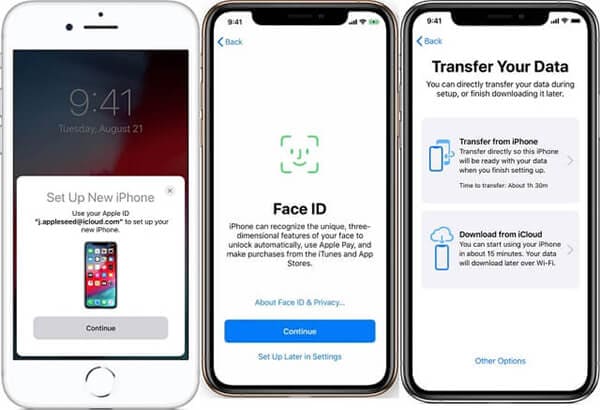
Před přenosem se ujistěte, že jsou vaše data zálohována. Za tímto účelem připojte starý iPhone k WiFi a poté přejděte na „Nastavení“. Dále klepněte na své jméno a poté na „iCloud“. Dále vyberte možnost „Zálohovat nyní“ a počkejte na dokončení procesu. Po dokončení zálohování postupujte podle níže uvedených kroků.
Krok 1: Nejprve zapněte nové zařízení, aby se zobrazila obrazovka „Ahoj“. Nyní postupujte podle pokynů na obrazovce. Jakmile si všimnete obrazovky WiFi, klepnutím na síť WiFi se připojte. Postupujte podle kroků, dokud se nezobrazí obrazovka „Aplikace a data“. Klepněte na ‘Obnovit z iCloudu’.
Krok 2: Přihlaste se do svého iCloudu pomocí příslušných přihlašovacích údajů, jako je Apple ID a heslo. Vyberte zálohu, ale nezapomeňte zkontrolovat datum a velikost.
Pokud jste si zakoupili obsah iTunes nebo App Store s více ID, přihlaste se také pomocí těchto účtů.
Krok 3: Bude zahájen proces obnovy. Ujistěte se, že jste připojeni, a počkejte, až bude proces úspěšně dokončen. Po dokončení pokračujte dalšími kroky k úspěšnému dokončení procesu nastavení.
2.2 Prostřednictvím iTunes nebo Finderu

Začněte s procesem zálohování otevřením iTunes. Nyní připojte svůj iPhone k počítači. Po připojení vyberte svůj iPhone na horním panelu nástrojů. Chcete-li přenést data související se zdravím a aktivitou/uloženými hesly, vyberte možnost „Šifrovat zálohu“. Dále zadejte heslo a klikněte na „Zálohovat nyní“.
Chcete-li přenést data přes iTunes nebo Finder, spusťte své nové zařízení. Jakmile se objeví obrazovka „Ahoj“, postupujte podle pokynů na obrazovce. Jakmile si všimnete obrazovky „Aplikace a data“, klepněte na „Obnovit z Macu nebo PC“. Připojte nové zařízení k PC/Mac a otevřete okno iTunes/Finder. Jakmile se název vašeho zařízení zobrazí na obrazovce, klepněte na něj.
Vyberte ‘Obnovit zálohu’ a vyberte ‘Zálohu’. Ujistěte se, že velikost a údaje jsou přesné. Chcete-li obnovit ze šifrované zálohy, zadejte heslo. Spustí se proces obnovy. Nyní počkejte na dokončení celého procesu a poté přejděte ke zbývajícím krokům nastavení.
Část 3: Přenos dat Androidu do iPhone 12
Výše uvedené metody mohou být časově náročné. V takovém případě je nejlepší zvolit jednoduchý proces, který nevyžaduje příliš mnoho práce. Například, DrFoneTool – Přenos telefonu all je efektivní a snadno použitelná aplikace pro přepínání telefonů.
Jak název napovídá, tato aplikace vám může pomoci s přenosem dat iPhone 12 během několika minut. Zkušení vývojáři jej vyvíjejí pro uživatele iOS i Android. Do nového iPhone 12 tedy můžete přenášet data z libovolného zařízení.

S Dr. Fone můžete do nového iPhone 13 migrovat 12 souborů různé velikosti. Zde je letmý pohled na soubory níže
Kontakt, fotografie, videa, hlasová schránka, tapeta, kalendář a mnoho dalších
Chcete-li přenést data prostřednictvím Dr. Fone, postupujte podle jednoduchých kroků uvedených níže.
Krok 1: Nejprve připojte staré zařízení i nový iPhone 12 k počítači PC/Mac pomocí USB.
Krok 2: Nyní spusťte Dr. Fone – Phone Transfer a vyberte aplikaci
Krok 3: Jakmile se aplikace spustí, zaznamenáte zařízení, které bylo zjištěno jako zdroj. Podobně budou jako cíle detekována další zařízení. Poté budete mít možnost převrátit zdroj a cíl. Chcete-li to provést, klikněte na možnost „Převrátit“.
Krok 4: Po výběru stavu zařízení zaškrtněte políčka vedle souborů k přenosu. Po dokončení klepněte na tlačítko „Spustit přenos“, které se objeví na obrazovce.
Chcete-li data z cílového zařízení před přenosem odstranit, můžete vybrat možnost „Vymazat data před kopírováním“. Urychlí to celý proces.
závěr
Doufejme, že máte jasnou představu o tom, jak přenášet data do iPhone 12. Dr. Fone – Phone Transfer je jedním z nejlepších jmen pro obnovu dat a přenos dat mezi zařízeními. Mají výrazné vynikající produkty, které jsou efektivní a užitečné pro uživatele. Jednou z nejlepších věcí na aplikaci je, že můžete přenášet data bez ohledu na mobilní operační systém. Ať už se jedná o zařízení se systémem iOS nebo Android, postupujte podle výše uvedených kroků a je to. Proces přenosu dat iPhone 12 je rychlý, snadný a vyžaduje méně úsilí.
poslední články